由于一些文章内容具有时效性,很多时候,我们往往需要对之前发过的文章进行修改。更新文章后,默认情况下,文章的时间还是发布时间而非最近的这次修改日期。
而我们在发表文章后,即便对文章做了修改,也不会修改文章的发布时间,只会点击更新。所以就需要对访客有一个提醒,告诉他这篇文章最后是什么时间修改更新过的,避免访客一看发布日期是N年前,就直接关闭页面了,所以我们需要让WordPress显示文章最后更新时间。
一、使用代码方式显示WordPress文章最后修改时间
1、在WordPress主题中 functions.php 文件中添加以下代码:
//文章显示最后更新时间 https://www.landafu.com/29563.html
function dujin_post_update( $content ) {
$u_time = get_the_time('U');
$u_modified_time = get_the_modified_time('U');
$custom_content = '';
if ($u_modified_time >= $u_time + 86400) {
$updated_date = get_the_modified_time('Y-m-d日'); //这里设置时间显示格式,可自由调整。
$custom_content .= '<p class="dujin-update">本文最后更新于<code>'. $updated_date . '</code>,因文章时效性,若有错误或相关图文已失效,请在下方留言或联系<a href="http://wpa.qq.com/msgrd?v=3&uin=542684878&site=qq&menu=yes"><b>发稿者</b></a>。</p>';
}
$custom_content .= $content;
return $custom_content;
}
add_filter( 'the_content', 'dujin_post_update' );
其中86400就是秒数,意思是超过24小时才显示最后更新时间,这个时间可以根据自己的需求去制定。到这里,文章最近的编辑时间就能自动添加了。
2、添加CSS文件
如果想要实现本文章顶部展现颜色和边框的效果,还需要设置下CSS,代码如下:
//文章显示最后更新时间 https://www.landafu.com/29563.html
.dujin-update{padding:10px 20px;background-color:#FEEFB3;border-radius:6px;border:1px solid;font-size:14px;text-align:left} 想要这个代码生效,理论上可以直接添加到主题的CSS样式文件中,或者单独建一个CSS文件到网站。
3、效果如下

二、再分享一个不同样式的,上一个代码有边框黑线和圆角
1、 functions.php 文件中添加以下代码:
//文章显示最后更新时间 https://www.landafu.com/29563.html
function wpb_last_updated_date( $content ) {
$u_time = get_the_time('U');
$u_modified_time = get_the_modified_time('U');
$custom_content = '';
if ($u_modified_time >= $u_time + 86400) {
$updated_date = get_the_modified_time('Y.m.d');
$updated_time = get_the_modified_time('h:i 因文章时效性,若有错误或相关图文已失效,请在下方留言。');
$custom_content .= '<p class="last-updated">本文最后更新于 '. $updated_date . ' '. $updated_time .'</p>';
}
$custom_content .= $content;
return $custom_content;
}
add_filter( 'the_content', 'wpb_last_updated_date' );
2、添加CSS文件
/* 文章显示最后更新时间开始 https://www.landafu.com/29563.html
.last-updated {
color: #db7c22;
background: #fff4b9;
border: 1px solid #eac946;
overflow: hidden;
margin: 10px 0;
padding: 15px 15px 15px 35px;
font-size: 14px;
}
3、效果见本站
本哥使用的是WordPress主题RiPRO,在RiPRO主题-设置中心-顶部设置-自定义CSS样式代码,添加了上述代码搞定。总之,修改WordPress主题CSS还是要优先考虑主题自带的设置选项,比去服务器翻文件直接修改代码要安全和方便!
声明:本站所有文章,如无特殊说明或标注,均为本站原创发布。任何个人或组织,在未征得本站同意时,禁止复制、盗用、采集、发布本站内容到任何网站、书籍等各类媒体平台。如若本站内容侵犯了原著者的合法权益,可联系我们进行处理。
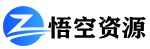
评论(0)